गुणवत्ता के नुकसान के बिना iTunes के लिए डीवीडी आयात करने के लिए पूरा ट्यूटोरियल
यदि आप अपने Apple डिवाइस पर खरीदी गई डीवीडी फिल्में खेलना चाहते हैं, तो आपको डीवीडी को पहले iTunes में आयात करना होगा। आईट्यून्स लाइब्रेरी एक अच्छा टूल है जो ऐप्पल डिवाइसों के बीच फाइलों को सिंक कर सकता है। एक बार जब आप आइट्यून्स में डीवीडी जोड़ते हैं, तो आप iPhone, iPad, iPod, Mac, Apple TV आदि पर डीवीडी देख सकते हैं। आप डीवीडी रिप करने के बाद बड़ी स्क्रीन या पोर्टेबल डिवाइस पर डीवीडी फिल्मों का आनंद ले सकते हैं।
जैसा कि आप जानते हैं, आईट्यून्स एक मीडिया प्लेयर है जो डीवीडी रिपर नहीं है। आइट्यून्स के साथ डीवीडी सिंक करने के लिए, आपको डीवीडी को आईट्यून्स के संगत प्रारूपों में बदलने की आवश्यकता है। बाद में, यदि आवश्यक हो, तो आप आइट्यून्स के साथ रिप्ड डीवीडी फिल्मों को आईफोन या आईपैड में स्थानांतरित कर सकते हैं। की पूरी प्रक्रिया है आइट्यून्स के लिए डीवीडी का आयात। अधिक जानकारी प्राप्त करना चाहते हैं? सिर्फ पढ़ो और फॉलो करो।
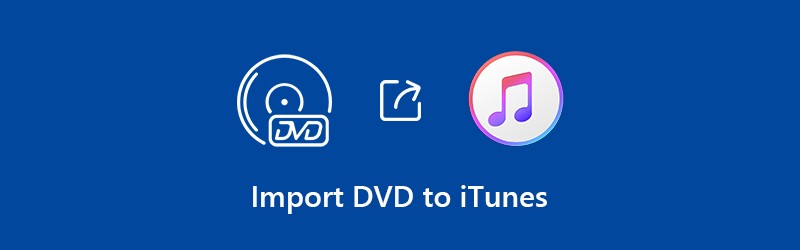
पृष्ठ सामग्री
भाग 1: आइट्यून्स के लिए डीवीडी चीर करने के लिए कैसे
बाजार में कई डीवीडी रिपेयरिंग फ्रीवेयर हैं, जैसे हैंडब्रेक, वीएलसी मीडिया प्लेयर और बहुत कुछ। क्या एक पेशेवर डीवीडी आरा चालू करना आवश्यक है? अच्छा, तो जवाब हैं हां"। विडमोर डीवीडी मॉन्स्टर 1: 1 गुणवत्ता में डीवीडी चीर करने में सक्षम है। हैंडब्रेक और अन्य डीवीडी रिपिंग सॉफ्टवेयर से अलग, विडमोर डीवीडी मॉन्स्टर डीवीडी फिल्मों को एमपीजी, डीवीडी आईएसओ और फ़ोल्डर में ट्रांसकोडिंग के बिना रिप कर सकता है। आप 100% मूल गुणवत्ता के साथ अपने डीवीडी डिस्क की एक डिजिटल कॉपी प्राप्त कर सकते हैं। 6x तेज गति आपको कम समय में प्रभावी ढंग से डीवीडी चीरने में मदद कर सकती है।
अग्रणी डीवीडी डिक्रिप्शन से लैस होने के कारण, आप अपने पुराने और नए दोनों डीवीडी सहित लगभग सभी डीवीडी फिल्मों को चीर सकते हैं। आप किसी भी डिवाइस या ऑफ़लाइन देखने के लिए प्रारूप में डीवीडी परिवर्तित कर सकते हैं। बस सुनिश्चित करें कि परिवर्तित डीवीडी वीडियो में .mov, .m4v या .mp4 फ़ाइल एक्सटेंशन हैं। बेशक, आप डीवीडी से ऑडियो को एमपी 3, डब्ल्यूएवी, एआईएफएफ या ऐप्पल दोषरहित के रूप में भी iTunes सिंकिंग के लिए निकाल सकते हैं।
अंतर्निहित वीडियो संपादक भी सहायक है। आप ट्रिम कर सकते हैं, मर्ज कर सकते हैं, वाटर-मार्क, उपशीर्षक को बदलने, ऑडियो ट्रैक का चयन करें और आइट्यून्स के लिए खरीदी गई डीवीडी को तेज करने से पहले डीवीडी फिल्मों को टच करें।
- 1: 1 गुणवत्ता में किसी भी वीडियो या ऑडियो प्रारूप के रूप में iTunes पुस्तकालय के लिए डीवीडी चीर।
- आइट्यून्स तेज गति के लिए iTunes के लिए 6x तेज डीवीडी।
- आइट्यून्स लाइब्रेरी को आयात करने से पहले डीवीडी फिल्मों को संपादित करें।
- पूरी तरह से नियंत्रणीय आउटपुट प्रभाव के साथ डीवीडी फिल्मों को जल्दी से संपादित करें।
- समर्थन बैच रूपांतरण, मल्टी-कोर सीपीयू और GPU त्वरण।
चरण 1: मुफ्त डाउनलोड, स्थापित और डीवीडी तेजस्वी सॉफ्टवेयर लॉन्च। अपने डीवीडी डिस्क को डीवीडी ड्राइव में डालें।
चरण 2: सम्मिलित डीवीडी डिस्क को पहचानने के लिए "डीवीडी डिस्क" के बाद "लोड डीवीडी" पर क्लिक करें। अपने लक्षित वीडियो का पता लगाने के लिए आपको "दृश्य / शीर्षक चुनें" पर क्लिक करना होगा।

चरण 3: ऊपरी दाएं कोने पर "सभी को चीर" सूची को अनफोल्ड करें। M4V या अन्य iTunes संगत स्वरूपों के रूप में आउटपुट स्वरूप सेट करें। आप विभिन्न आउटपुट गुणवत्ता और रिज़ॉल्यूशन में से चुन सकते हैं।

चरण 4: आइट्यून्स के लिए पूरे डीवीडी चीर करने के लिए "सभी चीर" पर क्लिक करें। बेशक, आप अपनी जरूरत के आधार पर चयनित अध्यायों को आईट्यून्स पर चीर सकते हैं।

ध्यान दें: यदि आप iPhone, iPad या अन्य पोर्टेबल उपकरणों पर डीवीडी देखना चाहते हैं, तो आइट्यून्स में डीवीडी जोड़ना सबसे तेज़ तरीका नहीं है। वास्तव में, आप कर सकते हैं वीडियो की गुणवत्ता में सुधार और iOS, Android, और अधिक सहित सीधे Vidmore डीवीडी मॉन्स्टर से अनुकूलित प्रीसेट चुनें।
भाग 2: आइट्यून्स को रिप्ड डीवीडी मूवीज़ को कैसे आयात करें
Vidmore डीवीडी मॉन्स्टर का उपयोग करके डीवीडी को iTunes में परिवर्तित करने के बाद, आप iPhone, iPad, iPod और Apple TV डीवीडी प्लेबैक के लिए आइट्यून्स लाइब्रेरी में डीवीडी वीडियो डाल सकते हैं। आप iTunes या तृतीय-पक्ष iPhone हस्तांतरण सॉफ़्टवेयर के साथ रिप्ड डीवीडी वीडियो स्थानांतरित कर सकते हैं। ठीक है, बाद में एक आईट्यून्स की तुलना में अधिक सुरक्षित है। लेकिन अगर आप बिना सॉफ्टवेयर के आईट्यून्स पर डीवीडी लगाने पर झटपट नीचे दिए गए ट्यूटोरियल का अनुसरण कर सकते हैं।
चरण 1: नवीनतम आईट्यून्स को अपडेट करें। USB केबल के जरिए iOS डिवाइस को अपने कंप्यूटर से कनेक्ट करें।
चरण 2: यदि आपने पहले इस कंप्यूटर पर आईट्यून्स के साथ iPhone सिंक किया है, तो आपके प्लग किए गए डिवाइस को विश्वसनीय कंप्यूटर द्वारा स्वचालित रूप से पहचाना जा सकता है। अन्यथा, आपको iPhone पर "ट्रस्ट इस कंप्यूटर" के साथ संकेत दिए जाने पर "ट्रस्ट" पर टैप करने की आवश्यकता है।
चरण 3: परिवर्तित डीवीडी फ़ाइलों को iTunes विंडो में खींचें। आप यह तय कर सकते हैं कि मूल रिप्ड फ़ाइल को रखना है या उसे खाली करने के लिए जगह खाली करनी है।
चरण 4: बाएँ फलक में "मूवीज़" या "फिल्म्स" पर क्लिक करें। यहां आप आयातित डीवीडी को आइट्यून्स फाइलों में देख सकते हैं। यह सब पीसी या मैक पर आइट्यून्स के लिए डीवीडी आयात करने के लिए है।
चरण 5यदि आप iOS डिवाइस पर ऑफ़लाइन देखने के लिए आइट्यून्स में डीवीडी को कॉपी करना चाहते हैं, तो आप डीवीडी से iTunes को सिंक करने के लिए "सिंक फिल्म्स" / "सिंक मूवीज" और "सिंक" पर क्लिक कर सकते हैं।
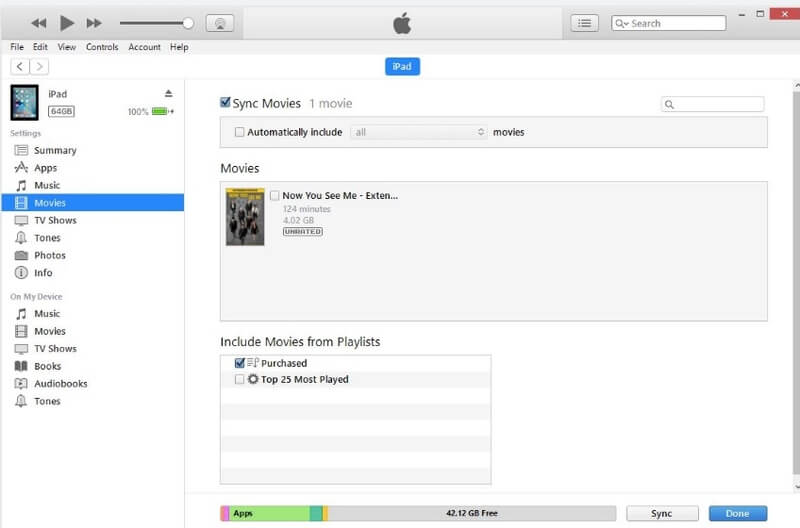
ध्यान दें: आप ड्रैग-एंड-ड्रॉप के बिना भी आइट्यून्स में डीवीडी को जोड़ने के लिए एक नई फिल्म प्लेलिस्ट बना सकते हैं। आइट्यून्स लाइब्रेरी में डीवीडी फिल्में आयात करने के बाद, आप आईट्यून्स का उपयोग करके सभी एप्पल उपकरणों पर डीवीडी वीडियो का आनंद ले सकते हैं।
इसमें कोई शक नहीं है कि Vidmore डीवीडी मॉन्स्टर iTunes कन्वर्टर के लिए आपकी सबसे अच्छी डीवीडी हो सकती है। आप लगभग सभी डीवीडी को iTunes और अन्य Apple डिवाइस पर रिप कर सकते हैं, चाहे आपकी डीवीडी कितनी भी पुरानी क्यों न हो। बस सुनिश्चित करें कि आपकी डीवीडी डिस्क खरोंच और अन्य शारीरिक नुकसान से मुक्त है। बाद में, आप विंडोज 10 / 8.1 / 8/7 / Vista / XP पर आइट्यून्स के लिए उत्कृष्ट दृश्य-श्रव्य अनुभव के साथ डीवीडी आयात कर सकते हैं।
विडमोर डीवीडी मॉन्स्टर पूरी डीवीडी संरचना, वीडियो और ऑडियो ट्रैक, मेनू, अध्याय और को संरक्षित कर सकता है उपशीर्षक जोड़ें। 6x तेज डीवीडी तेजस्वी गति और 1: 1 आउटपुट गुणवत्ता अधिकांश प्रतियोगियों को हरा सकती है। यह मुफ्त डाउनलोड करने और एक कोशिश करने के लायक है।
बस इतना ही आइट्यून्स पुस्तकालय के लिए पूरे डीवीडी आयात करते हैं। क्या अब आप बिना डीवीडी ड्राइव के डीवीडी फिल्मों का आनंद ले सकते हैं? यदि नहीं, तो हमसे बेझिझक संपर्क करें या नीचे अपना प्रश्न छोड़ दें। जब भी आपको आवश्यकता हो हम आपकी मदद करने में प्रसन्न हैं।
डीवीडी युक्तियाँ
-
ई धुन
-
डीवीडी चलाएं


